Использование помощника
Создание дисков других типов
Смешанные диски содержат как файлы с данными и программами, так и звуковые дорожки. Если вставить такой диск в бытовой проигрыватель, то его можно будет слушать, как музыкальный диск. Если вставить такой диск в устройство чтения компакт-дисков компьютера, можно запускать находящиеся на нем программы или просматривать файлы, а также воспроизводить музыку.
Нажмите кнопку ![]() на панели инструментов или выберите команду меню Файл › Создать (File › New). Появится первый диалог помощника, в котором установите переключатель в положение, соответствующее использованию компакт-дисков. Нажмите кнопку Далее (Next), чтобы продолжить работу. В следующем диалоге установите переключатель в положение Создать новый CD (Compile a New CD), затем нажмите кнопку Далее (Next), чтобы продолжить работу. В следующем диалоге установите переключатель в положение Другие форматы CD (Other CD Formats) и нажмите кнопку Далее (Next), чтобы продолжить работу. В появившемся диалоге (Рис. 2.14) установите переключатель в положение Смешан Audio+Data (Mixed Audio+Data) и нажмите кнопку Далее (Next), чтобы продолжить работу.
на панели инструментов или выберите команду меню Файл › Создать (File › New). Появится первый диалог помощника, в котором установите переключатель в положение, соответствующее использованию компакт-дисков. Нажмите кнопку Далее (Next), чтобы продолжить работу. В следующем диалоге установите переключатель в положение Создать новый CD (Compile a New CD), затем нажмите кнопку Далее (Next), чтобы продолжить работу. В следующем диалоге установите переключатель в положение Другие форматы CD (Other CD Formats) и нажмите кнопку Далее (Next), чтобы продолжить работу. В появившемся диалоге (Рис. 2.14) установите переключатель в положение Смешан Audio+Data (Mixed Audio+Data) и нажмите кнопку Далее (Next), чтобы продолжить работу.
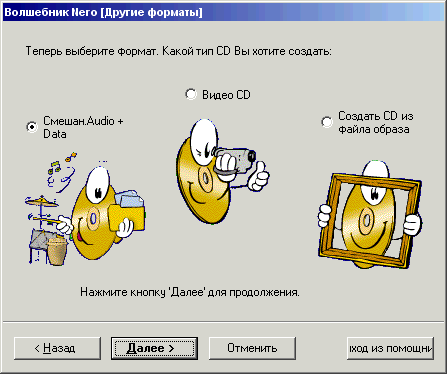
Рис. 2.14. Выбор смешанного типа
Появится заключительный на этом этапе диалог помощника с указаниями, что делать дальше. Нажмите кнопку Завершить (Finish), чтобы закрыть этот диалог. В рабочей области появится окно проекта и окно проводника. Обратите внимание, что окно проекта поделено на две части. Сверху расположена область для расположения файлов с данными, а внизу можно помещать звуковые файлы (Рис. 2.15).
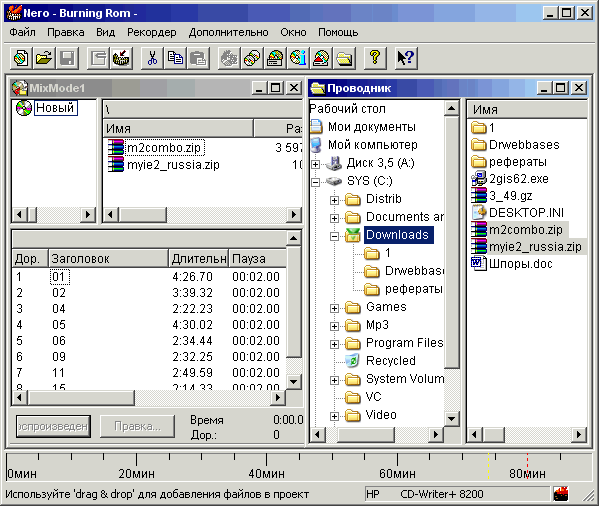
Рис. 2.15. Создание смешанного диска
Перенесите в область для файлов нужные файлы, а в окно для звуковой информации перенесите требуемые звуковые дорожки. Не забывайте следить за шкалой объема. Чтобы начать процесс записи информации, нажмите кнопку ![]() на панели инструментов или выберите команду меню Файл › Записать CD (File › Write CD). В появившемся диалоге помощника при необходимости выберите отличные от предлагаемых по умолчанию параметры записи. Нажмите кнопку Запись (Burn), чтобы начать процесс записи и открыть соответствующий диалог. По окончании записи появится диалог, говорящий о том, что запись завершена. Нажмите кнопку ОК, чтобы закрыть диалог. Далее нажмите кнопку Отменить (Cancel), которая станет доступной в диалоге процесса записи, чтобы закрыть и этот диалог.
на панели инструментов или выберите команду меню Файл › Записать CD (File › Write CD). В появившемся диалоге помощника при необходимости выберите отличные от предлагаемых по умолчанию параметры записи. Нажмите кнопку Запись (Burn), чтобы начать процесс записи и открыть соответствующий диалог. По окончании записи появится диалог, говорящий о том, что запись завершена. Нажмите кнопку ОК, чтобы закрыть диалог. Далее нажмите кнопку Отменить (Cancel), которая станет доступной в диалоге процесса записи, чтобы закрыть и этот диалог.
Попробуйте воспроизвести созданный диск на компьютере и убедитесь, что диск просматривается как диск с файлами. Затем вставьте диск в бытовой проигрыватель. Должно начаться воспроизведение музыкальных записей. Такой диск удобно использовать для хранения различного типа информации на одном носителе.